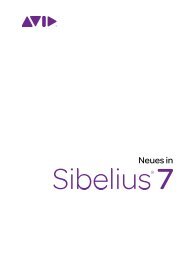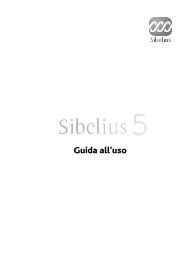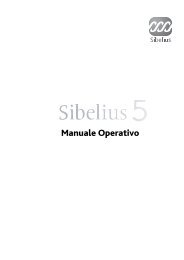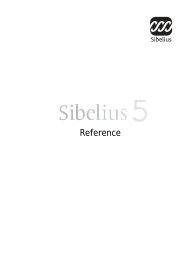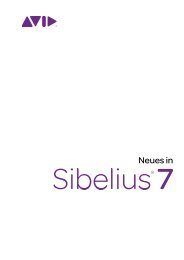Create successful ePaper yourself
Turn your PDF publications into a flip-book with our unique Google optimized e-Paper software.
<strong>Noveda<strong>de</strong>s</strong> <strong>de</strong> <strong>Sibelius</strong> 7<br />
Importación y exportación <strong>de</strong> gráficos<br />
22<br />
<strong>Sibelius</strong> 7 facilita la importación y exportación <strong>de</strong> gráficos en los principales formatos. Ya pue<strong>de</strong>s<br />
importar gráficos en los principales formatos (incluidos PNG, BMP, GIF, JPG y el formato vectorial<br />
SVG) y manipular los gráficos importados con una gran variedad <strong>de</strong> nuevas y eficaces<br />
herramientas.<br />
También se ha mejorado la exportación <strong>de</strong> gráficos con la nueva exportación <strong>de</strong> PDF <strong>de</strong> alta<br />
calidad y en un solo clic <strong>de</strong> toda la partitura (y, <strong>de</strong> forma opcional, <strong>de</strong> todas sus partes dinámicas),<br />
a<strong>de</strong>más <strong>de</strong> la importación mejorada <strong>de</strong> EPS, la nueva exportación <strong>de</strong> SVG y mucho más.<br />
Importación <strong>de</strong> gráficos<br />
Para importar un gráfico, ahora simplemente tienes que arrastrar y colocar el archivo en la<br />
partitura: selecciónalo en el Explorador <strong>de</strong> Windows o en el Buscador y, a continuación, haz clic y<br />
arrástralo hasta la partitura. Si no, también pue<strong>de</strong>s seleccionar Notaciones � Gráficos � Gráfico<br />
para elegirlo <strong>de</strong>s<strong>de</strong> un cuadro <strong>de</strong> diálogo.<br />
Una vez importado el gráfico en la partitura, una nueva y eficaz caja <strong>de</strong> gráficos te permite ampliar<br />
(<strong>de</strong> forma proporcional o no), recortar y girar el gráfico. También pue<strong>de</strong>s ajustar el color, el brillo y<br />
la opacidad. Los gráficos con un canal alfa (transparencia) ahora se dibujan correctamente<br />
conservando la transparencia.<br />
Los gráficos pue<strong>de</strong>n incluso utilizarse como símbolos: pue<strong>de</strong>s importar cualquier tipo <strong>de</strong> gráfico<br />
en el cuadro <strong>de</strong> diálogo Editar símbolo y utilizarlo como una clave, cabeza <strong>de</strong> nota, articulación o<br />
cualquier otro tipo <strong>de</strong> símbolo.<br />
Para la publicación, también pue<strong>de</strong>s especificar que un gráfico importado se enlace a su archivo<br />
externo, <strong>de</strong> forma que si el archivo externo cambia, el gráfico importado se actualizará<br />
automáticamente.<br />
Para obtener más información, consulta � 4.18 Importación <strong>de</strong> gráficos en la Guía <strong>de</strong><br />
referencia.<br />
Exportación <strong>de</strong> archivos PDF<br />
Para exportar PDF, selecciona Archivo � Exportar � PDF. Aparecerá una lista <strong>de</strong> opciones:<br />
� Exportar partitura únicamente exporta solo la partitura general.<br />
� Exportar partitura y partes (un archivo) exporta la partitura general y una única copia <strong>de</strong><br />
cada parte en un único archivo PDF.<br />
� Exportar partes únicamente (archivos separados) exporta una única copia <strong>de</strong> cada parte,<br />
con un archivo PDF in<strong>de</strong>pendiente para cada una.<br />
� Exportar solo las partes (un archivo) exporta una única copia <strong>de</strong> cada parte en un único<br />
archivo PDF.<br />
� Exportar una parte únicamente exporta una única copia <strong>de</strong> la parte seleccionada <strong>de</strong>s<strong>de</strong> el<br />
menú que está <strong>de</strong>bajo <strong>de</strong> la lista <strong>de</strong> opciones .